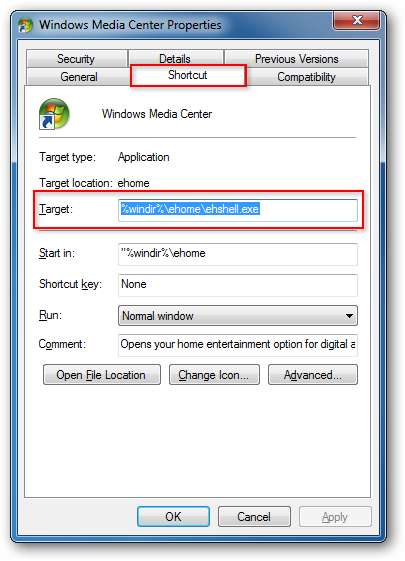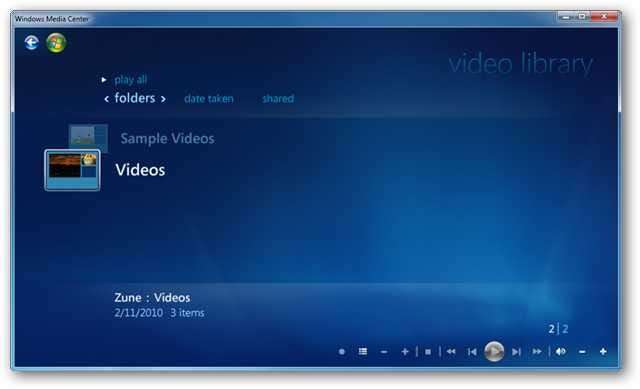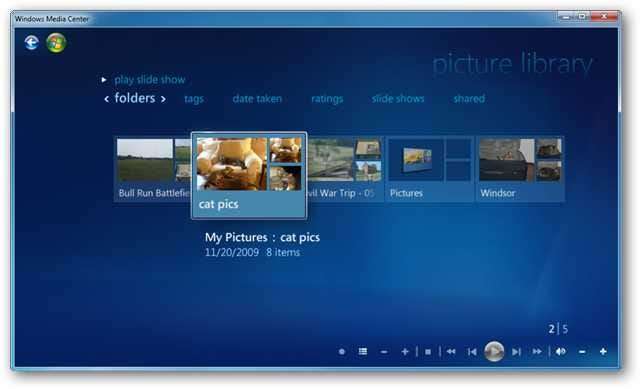Ønsker du, at du bare kunne hoppe lige ind i at spille musik, når du åbner Media Center? Eller måske bare springe den opstartsanimation over? I dag skal vi vise dig en række opstartsafbrydere, der giver dig mulighed for at tilpasse den måde, Media Center åbner i Windows 7.
Starttilpasninger
Vi tilføjer alle disse kontakter til slutningen af Mål på fanen Genvej i egenskaberne af Windows Media Center. Hvis du starter Media Center fra menuen Start, skal du gå til Start > Alle programmer, højreklik på Windows Media Center og vælg "Egenskaber". Hvis du starter Media Center fra en genvej på skrivebordet, skal du blot højreklikke på ikonet og vælge "Egenskaber". På fanen "Genvej" vil du se Mål felt med tekststrengen: % windir% \ ehome \ ehshell.exe.
For at tilføje hver af disse kontakter til målet skal du blot forlade et mellemrum efter % windir% \ ehome \ ehshell.exe, skriv kontakten, og klik på "Gem". Når du er færdig, skal det lyde således:
% windir% \ ehome \ ehshell.exe / nostartupanimation
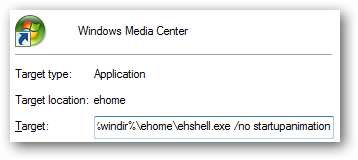
Deaktiver Startup Animation & Music
Denne switch åbner Media Center uden animation og musik. Det ser ikke ud til at åbne Media Center hurtigere, men hvis du er irriteret over animationen og musikken, vil dette befri dig for begge dele.
/ men startanimation

Kun medie-tilstand
Media Only-tilstand holder Windows Media Center vist på fuld skærm med minimeringsknapperne og luk-knapperne skjult. En lille hængelås vises i øverste højre hjørne ved siden af tiden.
/ mediamode
Du kan slå tilstanden Kun medie fra Media Center ved at gå til Opgaver> Afslut kun medie.

RTL-tilstand
Hvis du foretrækker at se på tingene fra højre til venstre, kan du nyde RTL-tilstand.
/ rtl
Denne switch vender i det væsentlige retningen for alt i Media Center. Du vil bemærke, at i vinduesmodus vendes endda knapperne Luk, Maksimer og minimeret til venstre.

Fjern Luk ned fra opgaver
Denne switch deaktiverer Shut Down-flisen under Tasks i startmenuen i Windows Media Center.
/ Noshu gør ikke syning
Dette kan være særligt nyttigt for at forhindre familiemedlemmer i at klikke på lukning og slukke for din pc, når den skal forblive på for at optage dine yndlingsshows.
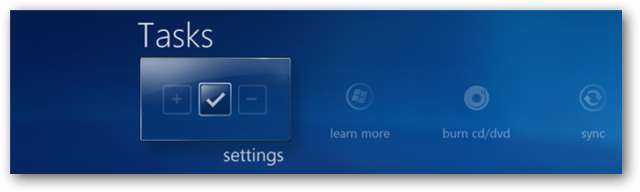
Ingen Chrome
Denne switch åbner Media Center uden vinduesrammen og viser ikke et ikon på proceslinjen.
/ nochrome
Det har et sejt udseende, hvis du ikke har noget imod ikke at være i stand til enten at flytte vinduet rundt med musen eller let komme ud af Media Center. For at undslippe denne tilstand, når du er gået ind i den, skal du dobbeltklikke på det grønne Media Center-logo øverst til venstre for at pope det i fuldskærmstilstand og derefter klikke på ”X” øverst til højre for at afslutte.
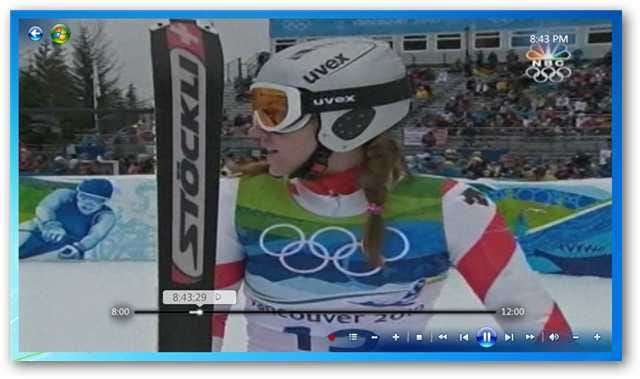
Åbn i videobiblioteket
Start direkte i videobiblioteket i fuldskærmstilstand med denne switch.
/ directmedia: video
Start i optaget tv
Hvis du vil dykke ned i dine optagede tv-shows lige uden for flagermusen, åbner denne switch Media Center i dit optagede tv-bibliotek i fuldskærmstilstand.
/directmedia:tv

Åbn i billedbiblioteket
Hvis billeder er mere dine ting, så prøv at åbne Media Center i billedbiblioteket i fuldskærmstilstand.
/ directmedia: billeder
Åbn i musikbiblioteket
Hvis du bruger Windows Media Center mere til musik end video eller tv, kan du prøve denne kontakt til størrelse. Det åbner Media Center i musikbiblioteket i fuldskærmstilstand.
/ directmedia: musik
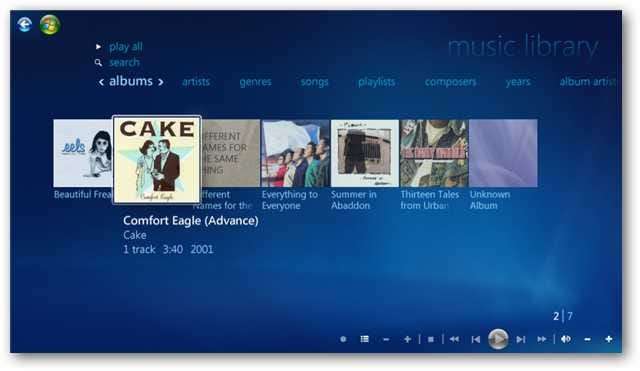
Spil din musik ved opstart
Start din musiksamling, der afspilles ved opstart med denne switch.
/ playallmusik
Hvis du hellere kun vil starte med dine yndlingssange, så prøv denne switch i stedet.
/ playfavmusik
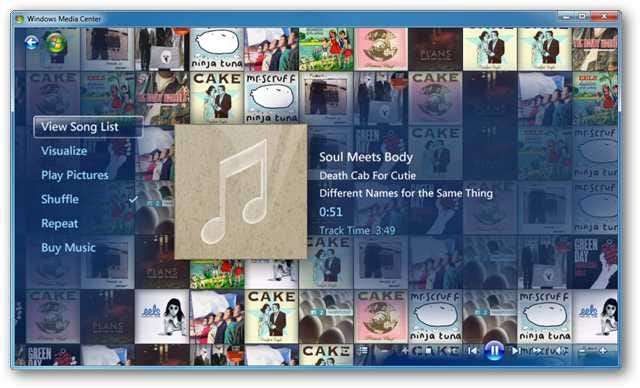
Spil musik med et lysbilledshow
Start Media Center med et lysbilledshow ledsaget af din musik.
/ afspil lysbilledshow med musik
Eller afspil diasshowet med kun din yndlingsmusik.
/ playfavslideshowwithmusic
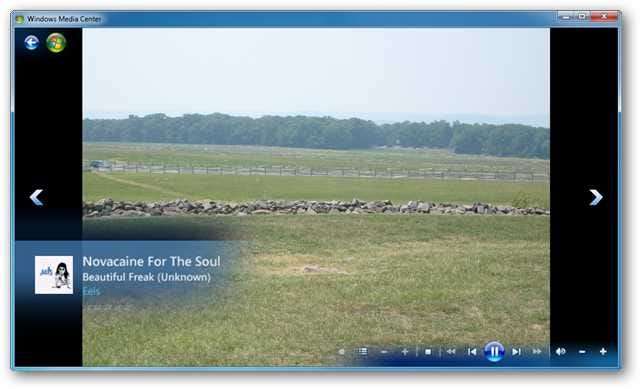
Start med bare et lysbilledshow
Hvis du kun foretrækker et lysbilledshow ved opstart, kan du prøve denne switch.
/ afspilningslideshow
Eller et lysbilledshow med bare dine favoritter.
/ playfavslideshow
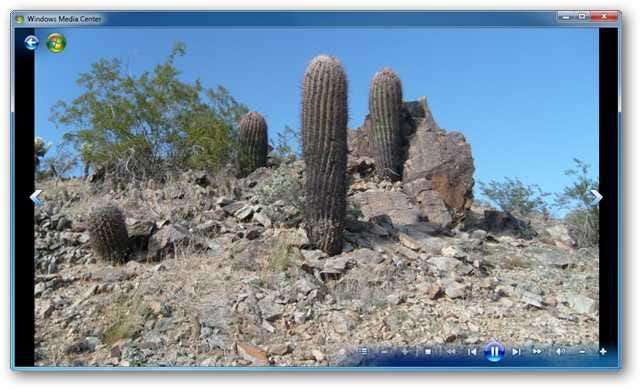
Konklusion
Nogle af disse kontakter hjælper dig med at tilpasse din Windows 7 Media Center-oplevelse efter eget valg. Andre kan simpelthen være mere interessante end nyttige. Hvis du kan lide disse kontakter og primært bruger Media Center til at se Live TV, kan du tjekke vores tidligere artikel om Starting Windows 7 Media Center in Live TV Mode.